守望幸福签名图ps教程, PS非主流个性签名图片制作_守望幸福青春少女个性签名图片设计,教程所涉及到的知识是,关于形状与滤镜波浪的一些操作,通过认真学习我个可以自己做出漂亮的QQ个性签名图片来装饰自己的QQ空间、相册,有兴趣的认真学习一下吧。
效果图:

素材1:

素材2:

操作步骤:
1、打开素材图片1,将素材2拖入素材1里,并将图片水平翻转,将稻草人大概的抠出,ctrl+j复制稻草人。


2、在复制层与素材2之间新建一层,使用形状工具,在图中绘制一片叶子路径,并将叶子水平翻转,如图

3、ctrl+回车建立选区,shift+ctrl+I反选选区,给素材2添加图层蒙版。

4、对素材2进行滤镜/扭曲/波浪,调出蒙版选区,执行扩展4像素命令,填充颜色
如图:


5、选用一种画笔,按住shit键,新建一层,在画布上书写【守望秋田】,文字效果如图:
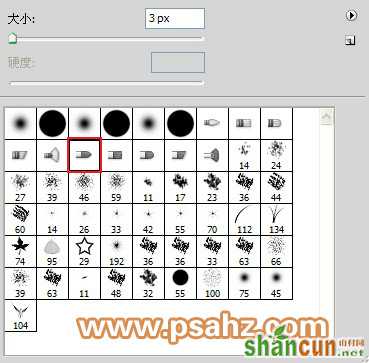


6、输入“收割幸福”字体设为“方正黄草”调整合适,文字效果如图。


7、输入守望(watchman )与幸福(happiness )的英文,最终效果完成。

注:更多精彩教程请关注山村photoshop教程栏目,山村PS群:311270890欢迎你的加入















